iOS 16 ist gerade für alle berechtigten iPhone-Benutzer verfügbar, und wenn Sie dazu gehören, empfehlen wir Ihnen dringend, die neue Option auszuprobieren, um ein Symbol für den Batterieprozentsatz in der Statusleiste anzuzeigen.
Wir haben gesehen, dass diese Funktion während der Beta von iOS 16 leise hinzugefügt wurde, aber jetzt, da jeder, der ein iPhone 8 oder höher besitzt, die endgültige Version der Software herunterladen kann, können auch Sie die Batterieprozentanzeige einschalten. Wir werden wahrscheinlich; es gibt Ausnahmen, die wir unten näher erläutern.
Wenn Sie es aktivieren können, ist es weitaus präziser als das vage Batteriefüllliniensymbol, das iOS standardmäßig verwendet. Wenn Sie diese Option aktivieren, können Sie also herausfinden, ob Sie Ihr Telefon jetzt aufladen müssen oder bis später warten können, um es zu übertreffen hoch.
Folgen Sie unbedingt @tomsguide (wird in neuem Tab geöffnet) auf TikTok, um weitere versteckte Funktionen anzuzeigen.
So aktivieren Sie die Batterieprozentanzeige in iOS 16
Sie können die Batterieprozentanzeige einschalten, indem Sie diesen paar Schritten folgen:
1. Öffnen Sie die Einstellungen-App und tippen Sie auf Akku .
2. Schalten Sie den Akku-Prozentsatz ein (grün).
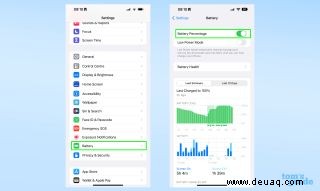
Ja, so einfach ist das!
Falls Ihnen diese Screenshots etwas zu klein sind, sehen Sie hier, wie die traditionelle iOS-Akkuanzeige und die neue Prozentanzeige aussehen. Unten sehen Sie, wie sie aussehen, wenn der Energiesparmodus aktiviert ist.
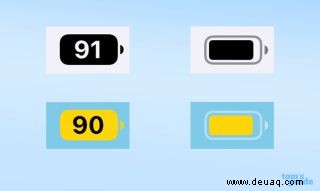
Das einzige Ärgerliche an der neuen Funktion ist, dass Sie nicht gleichzeitig die visuelle Batterieanzeige und die Prozentanzeige haben können; es ist nur das eine oder das andere, fürchte ich.
Noch ärgerlicher ist die Tatsache, dass einige Modelle, die ansonsten vollständig mit iOS 16 kompatibel sind, dieses Feature überhaupt nicht nutzen können. Zunächst einmal benötigen Sie ein Modell mit Face ID, daher werden das iPhone 8, das iPhone SE 2020 und das iPhone SE 2022 disqualifiziert. Außerdem können das iPhone XR, iPhone 11, iPhone 12 mini und iPhone 13 mini trotz Face ID den Prozentsatz auch nicht anzeigen, also Pech gehabt, wenn Sie das zufällig besitzen.
Apple sagt auch, dass selbst die besten iPads nicht in der Lage sind, die Prozentanzeige anzuzeigen. Es ist eine Schande, dass iPadOS 16 dies anscheinend nicht hinzufügt, aber zumindest ist es vorerst bei allen Modellen konsistent.
Wenn Sie Ihren Batterieprozentsatz auf einem beliebigen iPhone sehen möchten, einschließlich der oben genannten Modelle, denken Sie daran, dass Sie dies überprüfen können, indem Sie das Control Center öffnen, was Sie tun, indem Sie entweder von der oberen rechten Ecke auf einem Face ID iPhone nach unten wischen oder indem Sie von oben nach oben wischen der Unterseite des Telefons auf einem iPhone mit Touch ID.

Wenn Sie iOS 14 oder höher verwenden, können Sie alternativ ein Akku-Widget auf Ihrem Startbildschirm oder auf der Seite „Heute“ verwenden.

Möchten Sie mehr über die weniger bekannten Funktionen Ihres iPhones erfahren? So aktivieren Sie die Tonerkennung auf dem iPhone, die auf Türklingeln, Rauchmelder und weinende Babys achtet und Sie darüber benachrichtigt. In iOS 16 gibt es noch viel mehr zu entdecken, z. B. wie Sie Ihren Sperrbildschirm anpassen, wie Sie My Sports in der iOS 16 News-App einrichten und wie Sie die Anzeige von iPhone-Benachrichtigungen in iOS 16 ändern können Gefühl Tastatur? Erfahren Sie, wie Sie die haptische Tastatur auf dem iPhone aktivieren. Es gibt sogar einige Funktionen, die noch veröffentlicht werden müssen, darunter diese Überraschungsfunktion für iOS 16, die den CO2-Fußabdruck Ihres iPhone 14 verringern könnte. Stellen Sie sicher, dass Sie unsere vollständige iOS 16-Rezension lesen, um unsere allgemeinen Gedanken zu den Ergänzungen dieses Updates zu erhalten.
Weiter: Diese Fotos-Funktion von iOS 16 wird Sie umhauen .